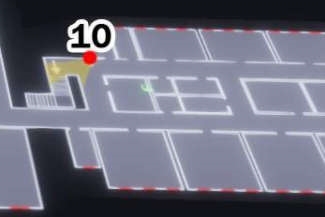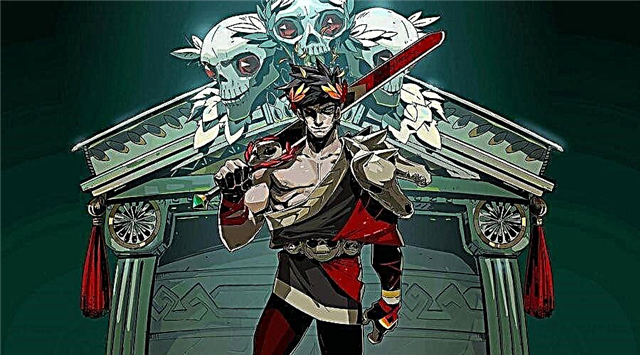През юли 2020 г. разработчиците на Counter-Strike: Global Offensive (CS: GO) направиха редица промени.
В поредица от актуализации, Valve въведе "доверен режим", функция, която ограничава софтуера на трети страни да взаимодейства с играта. Режимът е предназначен за борба с измамниците на защитени VAC сървъри и е активиран по подразбиране.
За съжаление създателите на съдържание в CS: GO осъзнаха, че не могат да предават поточно геймплей през OBS с активиран режим на доверие. Според Valve, решението да не се поставят в белия списък определени програми като OBS е взето, защото „невинните приложения често са вектор на мами, които ги използват за използване в CS: GO“. В момента има две опции за създателите на съдържание, които искат да предават играта след актуализации на Valve.
Как да предавате поточно CSGO с активиран режим на доверие
Както бе споменато по-рано, CS: GO се стартира в надежден режим при стартиране. Тези, които искат да предават поточно в доверен режим, трябва да отидат директно към източника - OBS.
Стъпка 1. Отворете OBS
Стъпка 2. Намерете вашата сцена и източници на CS: GO
В OBS Studio 25.0.4 местоположенията по подразбиране за сцени и източници са долу вляво.
Стъпка 3: Добавете източник на заснемане на изображение, като щракнете върху символа "+" в полето за източници. Можете да добавите съществуващ източник на заснемане на изображение или да създадете нов.
Стъпка 4. След като добавите източника на заснемане, щракнете върху "OK". Ще се появи нов прозорец, щракнете отново върху "OK". OBS вече ще заснема всеки прозорец или приложение, отворено на вашия работен плот, включително CS: GO.
Поточното предаване на заснемане на екрана позволява на потребителите да предават поточно с активиран надежден режим. Трябва да се отбележи, че има няколко недостатъка при използването на заснемане на изображения за CS: GO стрийминг, включително спад на FPS и забавяне на въвеждането. Продължете да четете, за да научите как да предавате поточно CS: GO през OBS, без да заснемате изображение и да използвате опции за стартиране.
Как да предавате поточно без заснемане на изображение в OBS
След това ще разгледаме как да предавате CS: GO чрез промяна на опциите за стартиране на играта. Ако сте стриймър, който не иска да променя своите сцени и източници, вероятно сте изключили напълно доверения режим. Това е жизнеспособна опция, тъй като във всеки случай довереният режим не разделя доверени и ненадеждни опашки и не гарантира по-нисък коефициент на доверие. Въпреки това ще трябва да деактивирате доверения режим всеки път, когато стартирате играта.
Това може да стане доста разочароващо и понякога дори може да забравите. За щастие има бързо решение, което отнема само няколко секунди.
Стъпка 1. Достъп до опциите за стартиране на CS: GO, като щракнете с десния бутон върху заглавието в библиотеката на Steam и изберете Properties.
Стъпка 2. След като се появи прозорецът Properties, отидете на Startup Options, като изберете Set Startup Options. Въведете или копирайте и поставете „-allow_third_party_software“ в текстовото поле и щракнете върху „OK“.
Добавянето на тази команда за опции за стартиране кара CS: GO да стартира в "нормален" (ненадежден) режим и позволява на OBS да запише играта с помощта на Game Capture. Не забравяйте, че това означава, че надеждният режим е деактивиран. Въпреки това, няма значителна разлика между доверените и редовните опашки.
Кой метод избирате за поточно предаване на Counter-Strike: Global Offensive? Кажете ни в коментарите по-долу!